CentOS6.9U盘安装教程(一步步教你如何使用U盘安装CentOS6.9)
CentOS是一种自由开放源代码的操作系统,它是基于RedHatEnterpriseLinux(RHEL)的重建版本。CentOS提供了稳定、安全且可靠的操作系统环境,适用于服务器和个人电脑。本文将详细介绍如何使用U盘安装CentOS6.9版本。
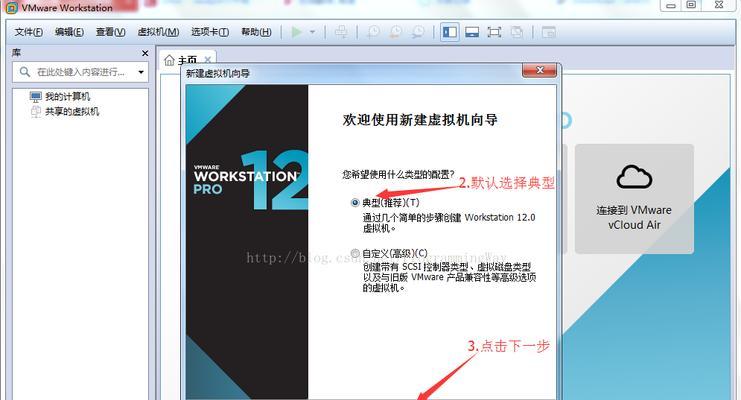
1.准备工作
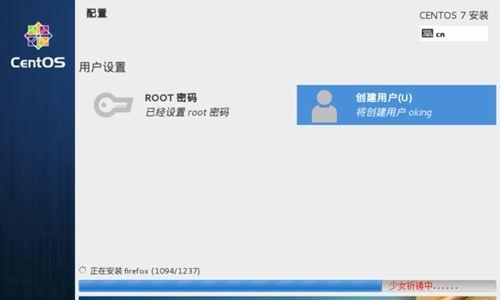
在开始安装CentOS6.9之前,我们需要准备一些工具和文件。我们需要一台运行Windows的计算机、一个空白的U盘(建议容量大于2GB)、CentOS6.9的ISO镜像文件。
2.下载CentOS6.9ISO镜像文件
访问官方网站或可信的第三方下载站点,下载最新的CentOS6.9ISO镜像文件。确保文件的完整性和正确性,以免导致安装过程中的问题。
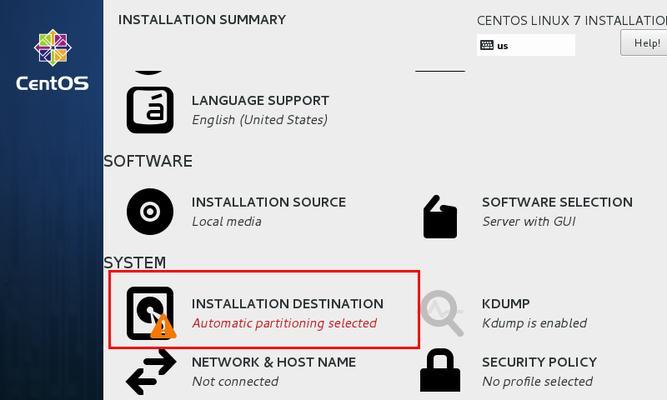
3.创建CentOS6.9U盘启动盘
使用一个专门的工具,例如Rufus或UNetbootin,在U盘上创建一个可引导的CentOS6.9安装盘。打开工具,选择ISO镜像文件和U盘,按照工具的说明进行操作。
4.设置计算机启动顺序
在安装CentOS6.9之前,我们需要设置计算机的启动顺序,以确保它可以从U盘启动。进入计算机的BIOS设置界面,找到启动选项,将U盘设为首选启动设备。
5.启动CentOS6.9安装程序
将创建好的CentOS6.9U盘插入计算机,并重新启动计算机。系统将从U盘启动,并显示CentOS6.9安装程序的启动菜单。选择“InstallCentOS6.9”并按下Enter键。
6.选择安装语言和键盘布局
在安装程序开始之前,您需要选择安装语言和键盘布局。默认情况下,英语和美国键盘布局已被选中,如果您有其他需求,请进行相应的更改。
7.磁盘分区和挂载点设置
安装程序将提示您设置磁盘分区和挂载点。您可以选择手动分区或使用默认分区方案。手动分区允许您更精确地配置磁盘空间和挂载点。
8.设置主机名和网络配置
在安装过程中,您需要为服务器设置一个主机名,并配置网络连接。您可以选择动态分配IP地址或手动配置静态IP地址,根据您的网络环境进行设置。
9.选择安装软件包
CentOS6.9提供了许多软件包可供选择安装。您可以选择预定义的软件包组或手动选择要安装的软件包。根据您的需求和用途进行选择。
10.创建管理员账户
为了保护系统的安全性,您需要创建一个管理员账户。输入用户名和密码,并设置其他相关信息。
11.安装引导加载程序(GRUB)
安装程序将询问您是否要安装引导加载程序(GRUB)。GRUB是一个引导管理程序,允许您选择启动哪个操作系统。选择安装GRUB并设置启动选项。
12.完成安装
安装过程将花费一些时间,具体时间取决于计算机的配置和硬件性能。安装完成后,系统将自动重新启动,准备进入全新的CentOS6.9操作系统。
13.初始配置和更新
进入CentOS6.9系统后,您需要进行一些初始配置和更新。例如,设置时区、更新软件包、配置防火墙等。根据您的需求和网络环境进行相关配置。
14.迁移数据和设置应用程序
如果您之前有其他操作系统或数据,您可以迁移数据到新安装的CentOS6.9系统中。此外,您还可以设置所需的应用程序和服务,以满足您的工作或个人需求。
15.完成安装教程
通过按照上述步骤,您已成功使用U盘安装了CentOS6.9操作系统。现在,您可以根据自己的需求和喜好进行系统配置、安装软件和开展工作。
本文详细介绍了如何使用U盘安装CentOS6.9操作系统。从准备工作到最终完成安装,我们逐步指导了每个步骤的操作。希望本教程对您在CentOS6.9安装过程中提供了帮助,并使您能够顺利完成安装并配置系统。











